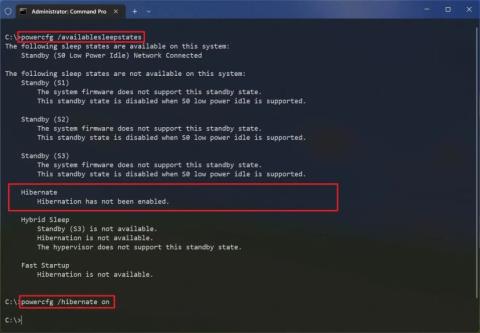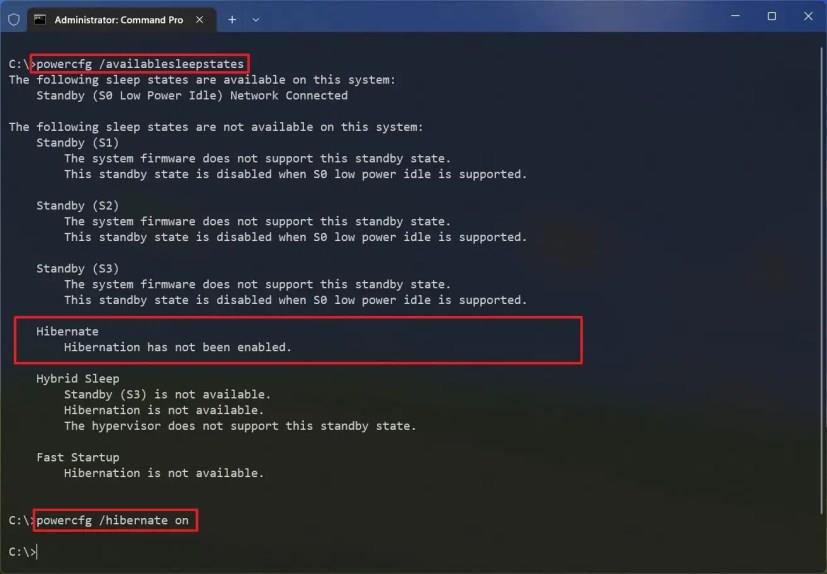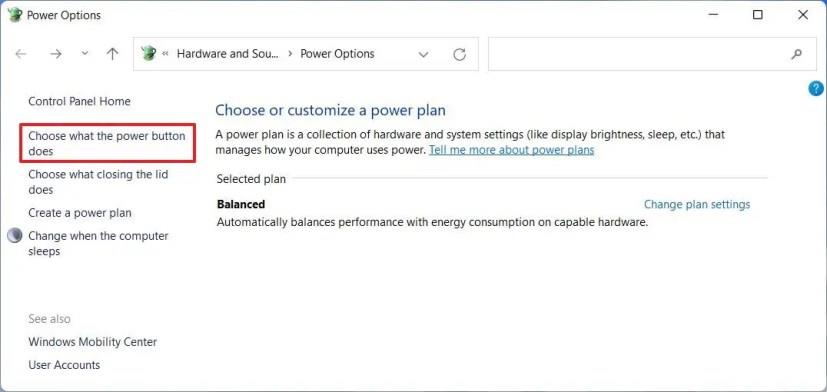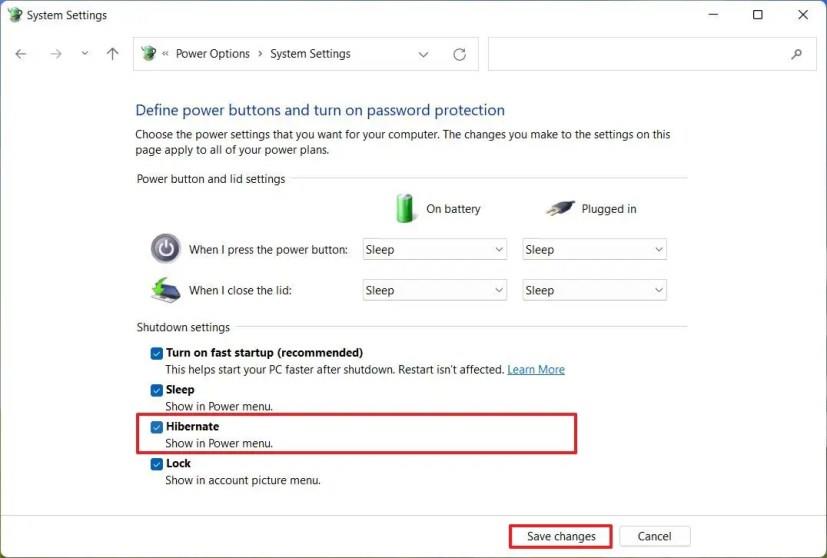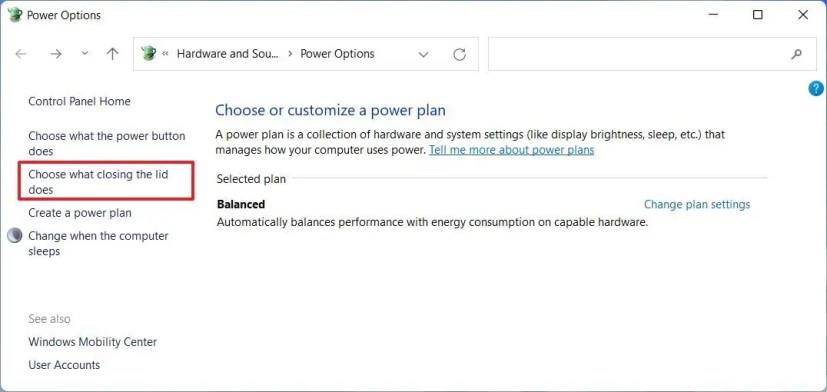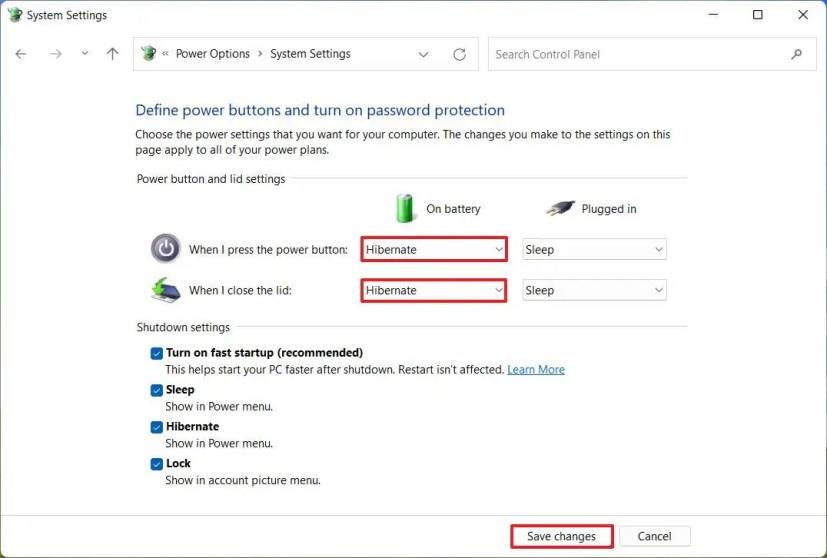Pada Windows 11 , “Hibernate” ialah ciri yang menyimpan kandungan yang dimuatkan ke dalam memori sistem pada pemacu keras (dalam fail “hiberfil.sys” ) untuk menutup komputer sepenuhnya, mengekalkan sesi semasa anda dengan semua aplikasi yang sedang berjalan. Jadi, pada kali seterusnya anda menghidupkan komputer, anda boleh menyambung dari tempat anda berhenti.
Keadaan kuasa Hibernate ialah ciri alternatif untuk mematikan atau meletakkan komputer untuk tidur untuk menjimatkan tenaga atau memelihara hayat bateri semasa dalam perjalanan dan anda tidak mempunyai sumber kuasa berdekatan.
Walaupun ia adalah ciri yang mudah, anda tidak akan menemui pilihan Hibernate dalam menu Kuasa kerana ia dilumpuhkan secara lalai. Walau bagaimanapun, jika anda mempunyai komputer yang memenuhi keperluan, anda boleh dengan cepat mendayakan Hibernate pada Windows 11.
Panduan ini akan mengajar anda langkah-langkah untuk mendayakan dan mengkonfigurasi hibernasi pada Windows 11.
Dayakan Hibernate pada Windows 11
Pada Windows 11, untuk mendayakan ciri hibernasi, anda perlu mendayakan ciri tersebut melalui Prompt Perintah dahulu, dan kemudian anda menambah pilihan Hibernate pada menu Mula atau menukar tingkah laku butang kuasa atau penutup komputer riba dalam Panel Kawalan.
Hidupkan Hibernate
Untuk mendayakan Hibernate pada Windows 11, gunakan langkah berikut:
-
Buka Mula pada Windows 11.
-
Cari Prompt Perintah atau PowerShell , klik kanan pada hasil teratas dan pilih pilihan Jalankan sebagai pentadbir .
-
Taip arahan berikut untuk menyemak status hibernasi dan tekan Enter :
powercfg /availablesleepstates
-
Taip arahan berikut untuk mendayakan Hibernate pada Windows 11 dan tekan Enter :
powercfg /hibernate hidup
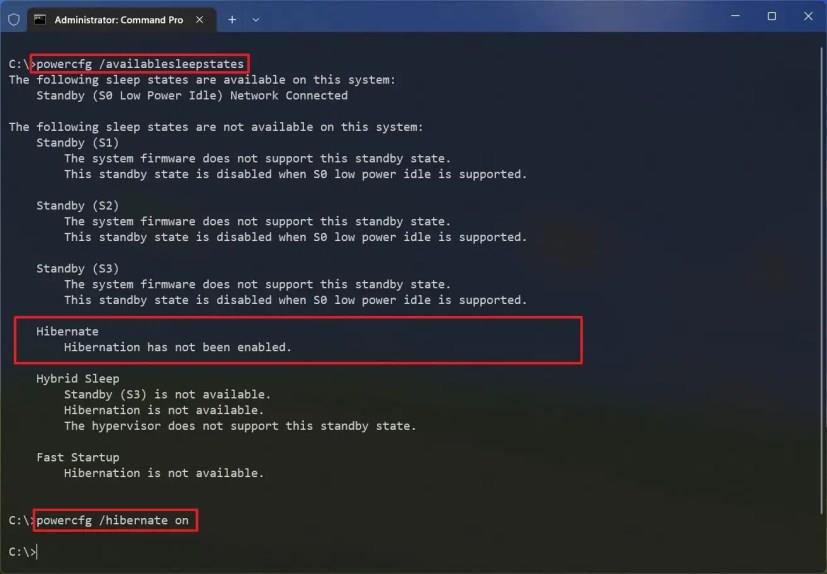
Sebaik sahaja anda melengkapkan langkah-langkah, ciri ini akan membolehkan, dan kini anda boleh menambah pilihan pada menu "Kuasa" dengan arahan di bawah.
Matikan Hibernate
Jika anda ingin melumpuhkan ciri atau memadam fail hibernasi untuk mengosongkan ruang, anda boleh menggunakan Prompt Perintah atau PowerShell untuk menjalankan arahan nyahdaya.
Untuk melumpuhkan Hibernate untuk memadamkan fail "hiberfil.sys" , gunakan langkah ini:
-
Buka Mula .
-
Cari Prompt Perintah atau PowerShell , klik kanan pada hasil teratas dan pilih pilihan Jalankan sebagai pentadbir .
-
Taip arahan berikut untuk mendayakan Hibernate pada Windows 11 dan tekan Enter :
powercfg /hibernate dimatikan
Selepas anda melengkapkan langkah, ciri hibernasi akan dimatikan dan memadamkan fail "hiberfil.sys" pada komputer.
Dayakan pilihan Hibernate dalam menu Mula
Untuk menambah pilihan Hibernate pada menu Kuasa Mula, gunakan langkah ini:
-
Buka Panel Kawalan .
-
Klik pada Perkakasan dan Bunyi .
-
Klik pada Pilihan Kuasa .
-
Klik pilihan "Pilih perkara yang dilakukan oleh butang kuasa" .
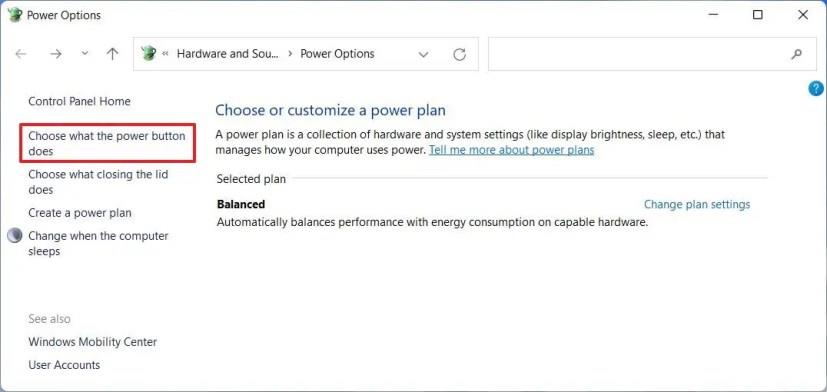
-
Klik pilihan "Tukar tetapan yang tidak tersedia pada masa ini" .
-
Di bawah bahagian "Tetapan penutupan", semak pilihan Hibernate .
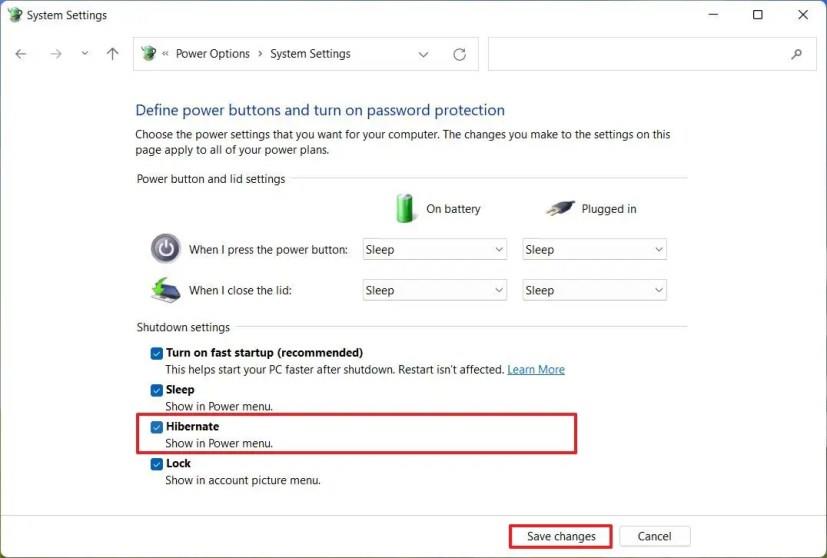
-
Klik butang Simpan .
Selepas anda melengkapkan langkah, pilihan Hibernate akan tersedia dalam menu Kuasa dalam menu Mula.
Dayakan Hibernate untuk butang kuasa atau penutup komputer riba
Untuk hibernate Windows 11 apabila menekan butang kuasa atau menutup penutup komputer riba, gunakan langkah berikut:
-
Buka Panel Kawalan .
-
Klik pada Perkakasan dan Bunyi .
-
Klik pada Pilihan Kuasa .
-
Klik pilihan "Pilih perkara yang dilakukan oleh butang kuasa" atau "Pilih perkara yang dilakukan oleh penutup tudung" .
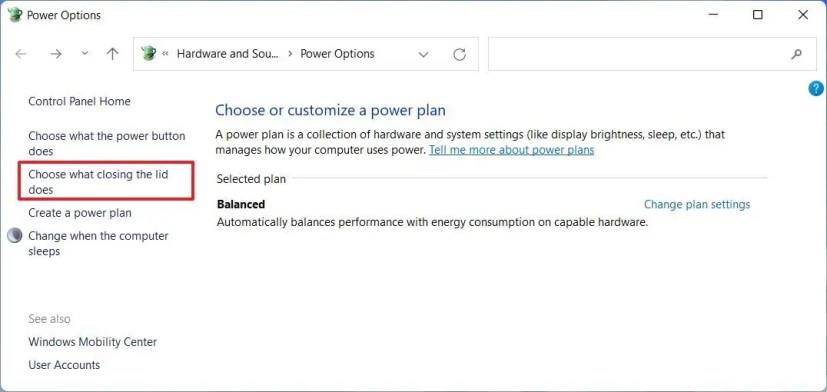
-
Klik pilihan "Tukar tetapan yang tidak tersedia pada masa ini" .
-
Di bawah bahagian "Tetapan butang kuasa dan penutup", pilih pilihan Hibernate dalam tetapan "Apabila saya menekan butang kuasa".
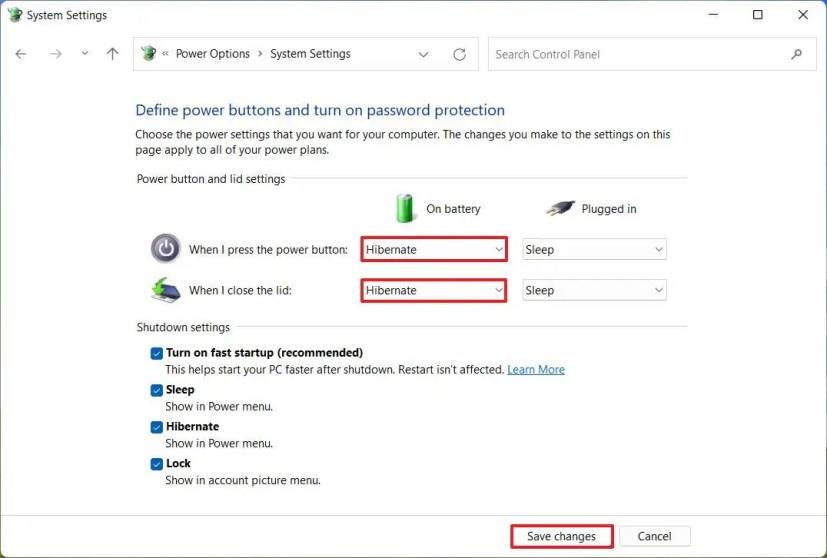
-
Pilih pilihan Hibernate dalam tetapan "Apabila saya menutup penutup".
-
Klik butang Simpan .
Sebaik sahaja anda melengkapkan langkah-langkah, apabila anda menutup penutup komputer riba atau menekan butang kuasa, komputer akan memasuki keadaan kuasa hibernasi.